WPS文档中调整目录显示级别的方法教程
2023-07-04 09:01:01作者:极光下载站
wps文档是一款非常好用的软件,在其中我们可以自由编辑和处理文本内容。有时候我们会为比较正式的文档内容插入目录,如果我们在电脑版WPS文档中插入目录后,希望调整目录的显示级别,小伙伴们知道具体该如何进行操作吗,其实操作方法是非常简单的,小伙伴们可以打开自己的Wps软件后跟着下面的图文步骤一起动手操作起来,看看不同的显示级别的最终显示效果。如果小伙伴们还没有WPS软件,可以在文末处下载,方便后续可以快速打开使用。接下来,小编就来和小伙伴们分享具体的操作步骤了,有需要或者是有兴趣了解的小伙伴们快来和小编一起往下看看吧!
操作步骤
第一步:双击打开WPS文档,选中各级标题后在“开始”选项中点击“段落”栏右下角的小图标,在打开的窗口中分别设置大纲级别并确定;
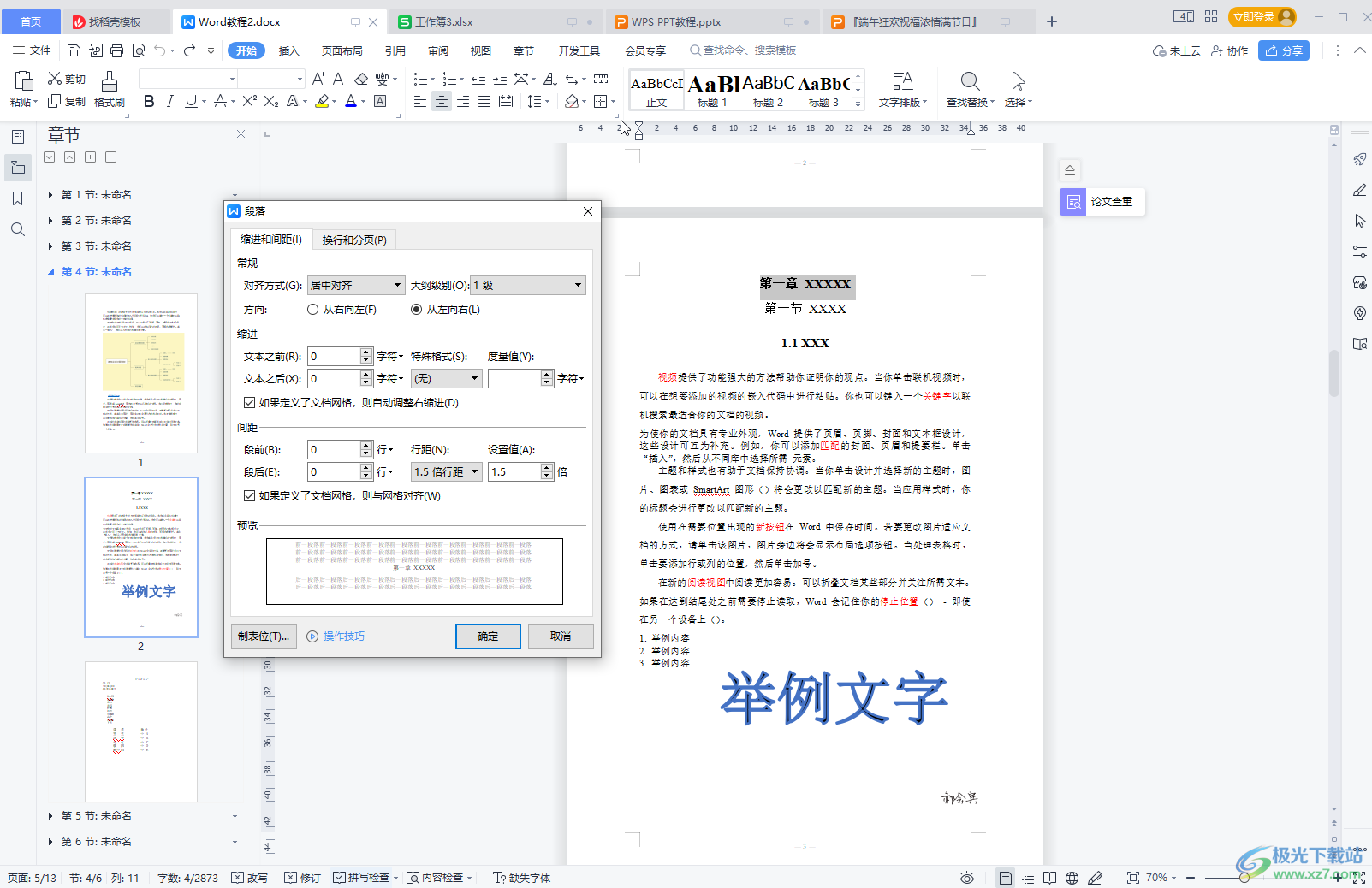
第二步:在“引用”选项卡中点击“目录”后,在自选项中点击自定义目录就可以自动生成目录了,再次点击“目录”按钮后点击“自定义目录”;
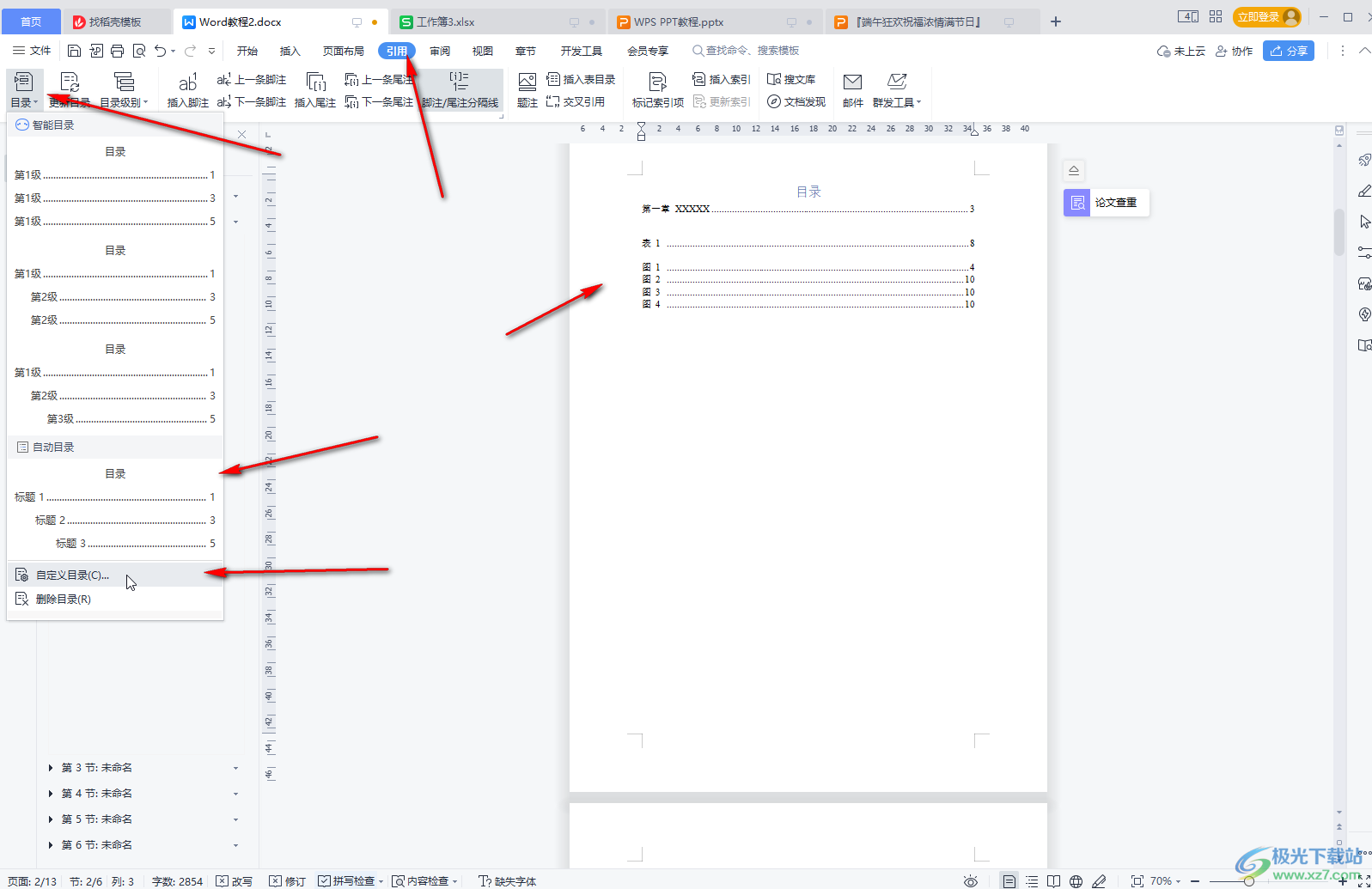
第三步:在打开的窗口中调整想要的显示级别,如果有需要还可以点击设置前导符,是否显示页码等等,可以在右侧看到预览效果然后点击“确定”;
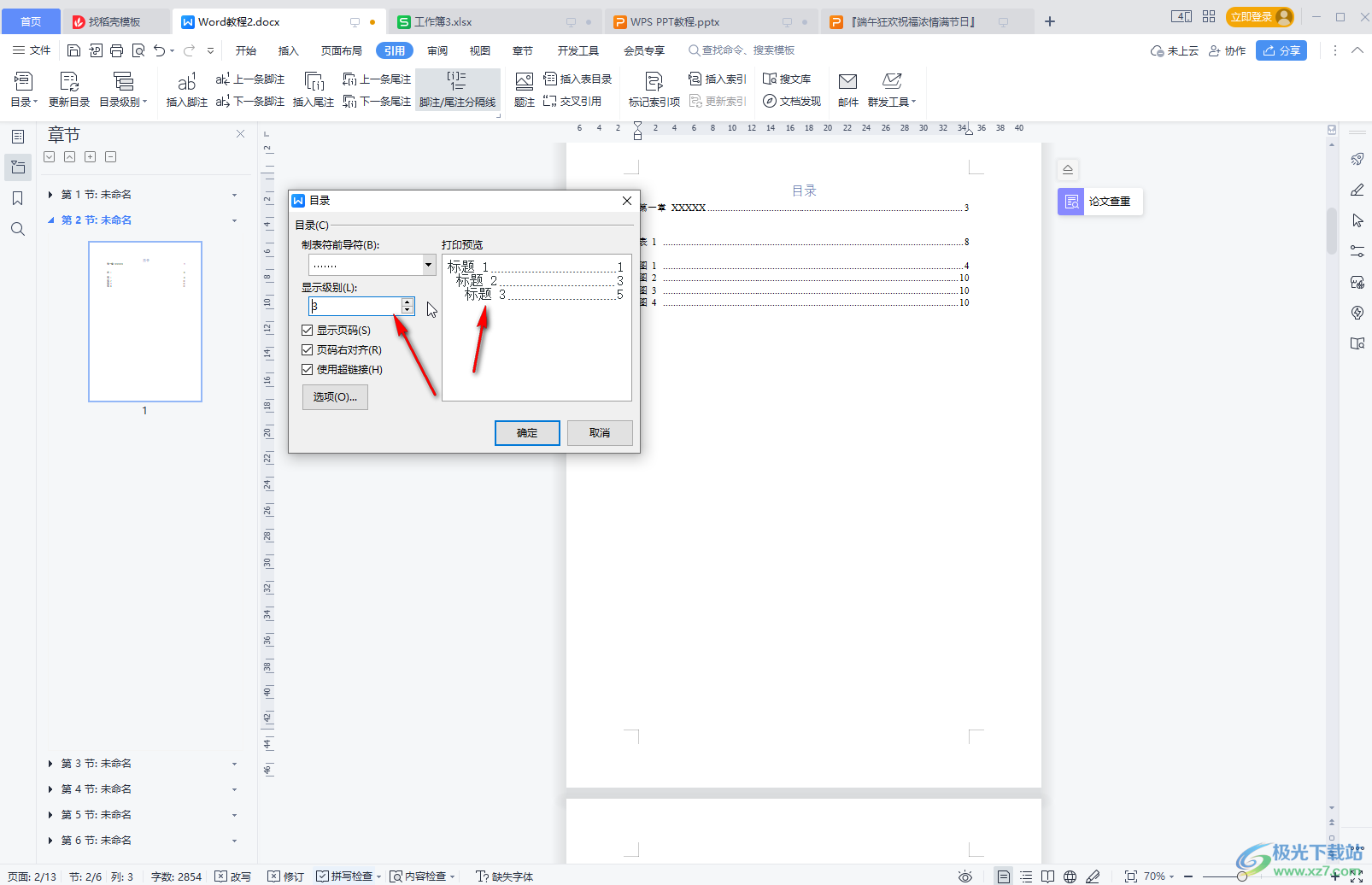
第四步:在弹出的窗口中点击“是”;
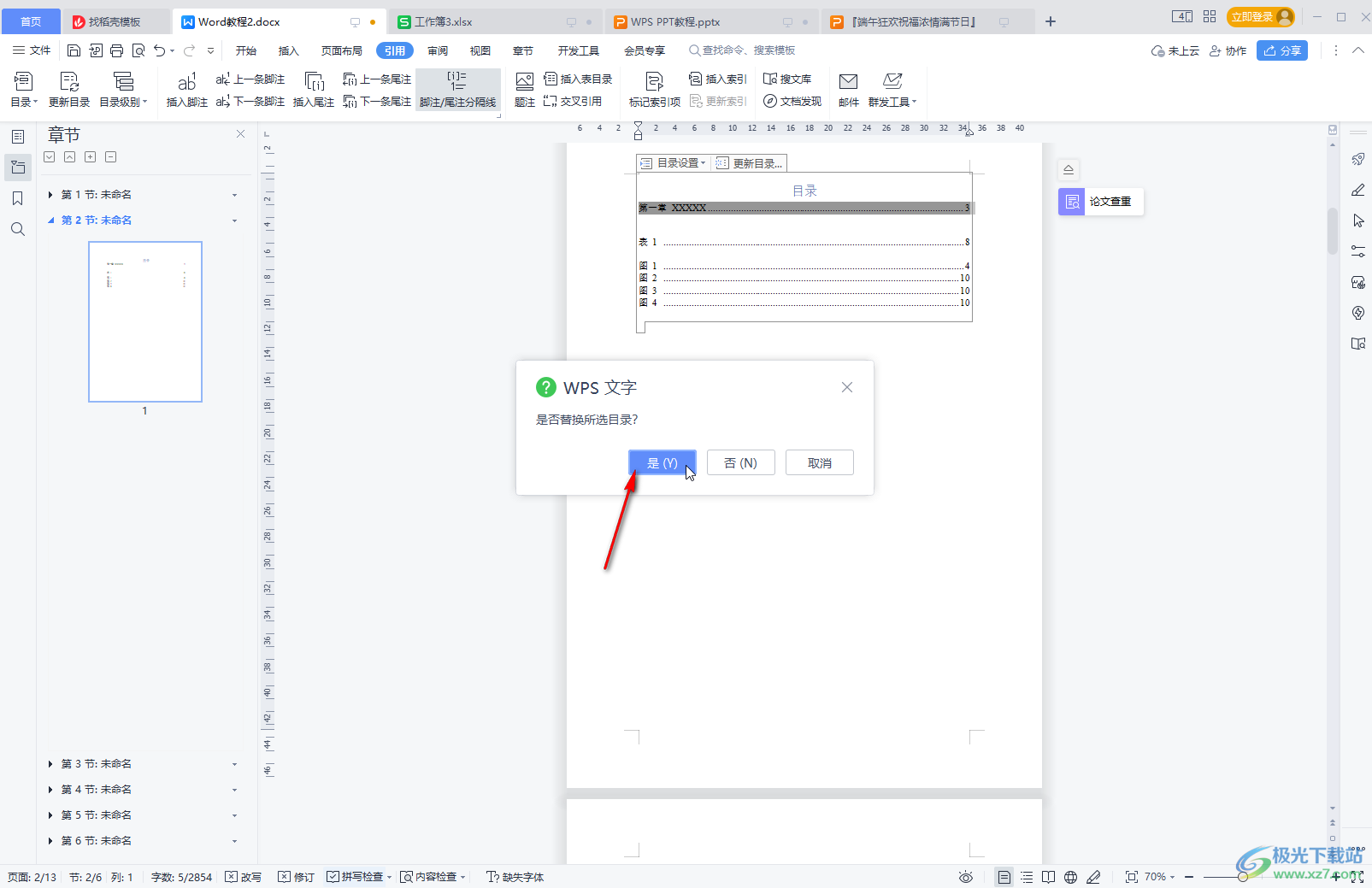
第五步:就可以看到成功调整目录的显示级别了。
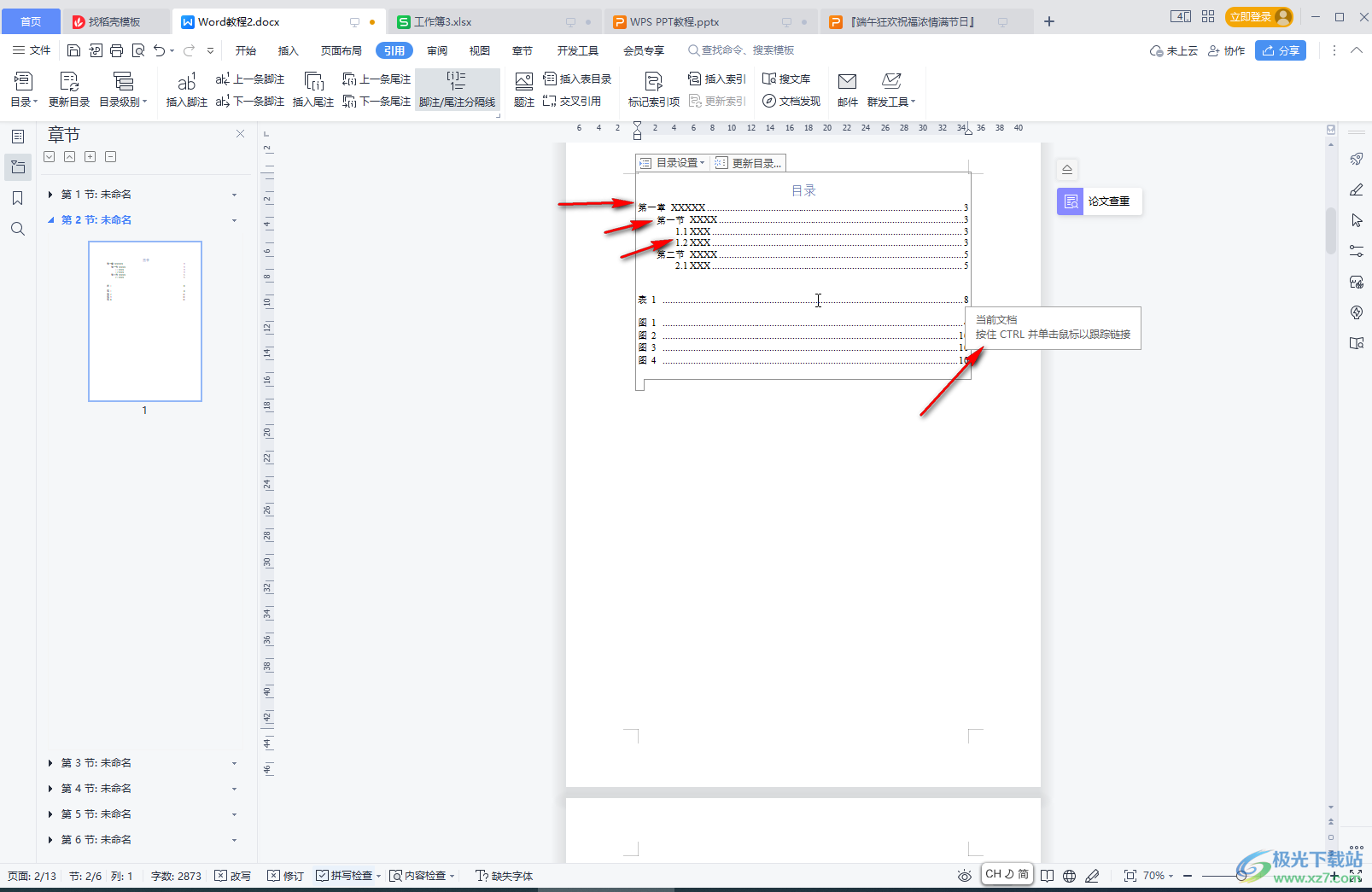
以上就是电脑版WPS文档中调整目录显示级别的方法教程的全部内容了。以上步骤操作起来都是非常简单的,小伙伴们可以打开自己的软件后跟着步骤一起动手操作起来。
